رفع مشکل نام رویداد BEX64 در ویندوز 10
خرابی های سیستم با نام رویداد مشکل دار BEX64(Problem Event Name BEX64) معمولاً پس از از کار افتادن یک برنامه یا بازی شخص ثالث گزارش می شود. اکثر کاربران آسیب دیده گزارش می دهند که در مورد آنها، به نظر می رسد خرابی ها به طور تصادفی یا زمانی که یک فعالیت سخت انجام می شود رخ می دهد.
COM Surrogate has stopped working, Problem Event Name BEX64
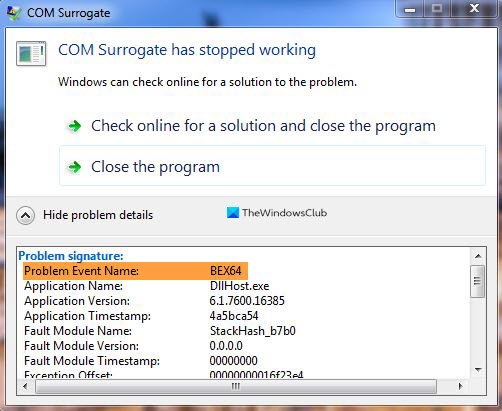
نام رویداد مشکل BEX64
این چند مرحله است که کاربران می توانند برای حل این خطای نام رویداد مشکل BEX64(Problem Event Name BEX64) استفاده کنند.
- برنامه ای را که این خطا را برای آن مشاهده می کنید دوباره نصب کنید
- عیب یابی در وضعیت بوت پاک
- جلوگیری از اجرای داده ها را غیرفعال کنید.
اجازه دهید نگاهی به مراحل ذکر شده در بالا بیاندازیم.
1] برنامه ای که این خطا را برای آن مشاهده می کنید مجددا نصب کنید
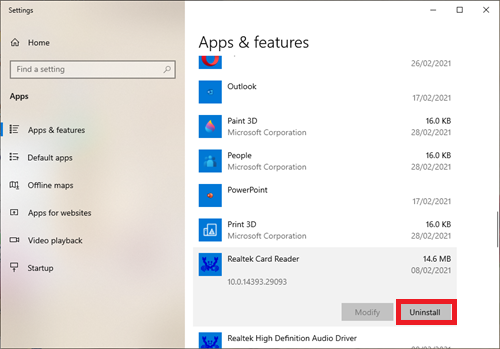
کاربران باید برنامه ای را که برای آن خطا وجود دارد، دوباره نصب کنند. راه مناسب برای نصب مجدد یک نرم افزار این است که آن را به طور کامل حذف(uninstall) کنید و سپس آن را از به روزترین منبع نصب مجدد نصب(reinstall) کنید.
برای این کار به کادر جستجو رفته و (Search)Apps & Features را تایپ کنید.(Apps & Features.)
اسکرول(Scroll) کنید و روی برنامه آسیب دیده کلیک کنید، سپس روی حذف کلیک کنید.
وقتی این کار به طور کامل انجام شد، به روزترین منبع نصب برنامه را که می توانید پیدا کنید، دریافت کنید و سپس آن را دوباره نصب کنید.
2] عیب یابی در وضعیت بوت تمیز
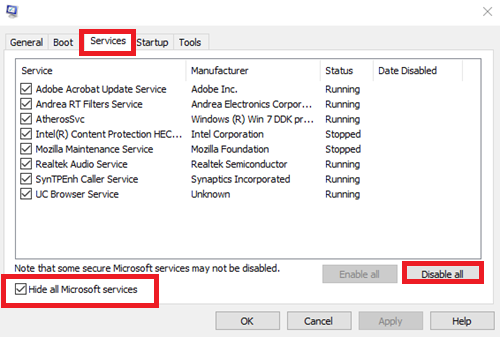
به کادر جستجو در نوار وظیفه بروید، تایپ کنید و System Configuration را انتخاب کنید.(System Configuration.)
در تب Services در (Services)System Configuration ، Hide all Microsoft services را انتخاب کنید، سپس گزینه Disable all را انتخاب کنید.(Disable all.)
حالا به تب Startup System Configuration رفته(System Configuration ) و Open Task Manager را انتخاب کنید.(Open Task Manager.)
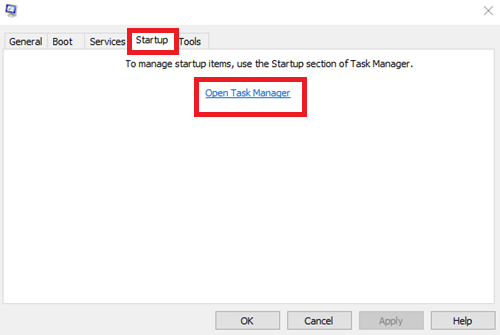
در قسمت Startup in Task Manager ، برای هر مورد راه اندازی، مورد را انتخاب کنید و سپس Disable it را انتخاب کنید.

اکنون به تب Startup در (Startup)System Configuration برگردید ، OK را انتخاب کنید . وقتی کامپیوتر را مجددا راه اندازی می کنید، در یک محیط بوت تمیز قرار می گیرد. مراحل عیب یابی Clean Boot را(Clean Boot troubleshooting steps) برای نصب، حذف یا اجرای برنامه خود دنبال کنید.
رایانه شما ممکن است به طور موقت برخی از عملکردها را در حالی که در یک محیط بوت تمیز است از دست بدهد. پس از عیب یابی بوت تمیز و از سرگیری عملکرد، رایانه را به حالت عادی بازنشانی کنید
3] جلوگیری از اجرای داده را غیرفعال کنید(Disable Data Execution Prevention)
فیلتر جلوگیری از اجرای داده ها مجموعه ای از فناوری های نرم افزاری است که بررسی های اضافی را بر روی حافظه انجام می دهد تا از اجرای کدهای مخرب بر روی یک سیستم جلوگیری کند. با این حال، تحت شرایط خاص، این فیلتر امنیتی می تواند بیش از حد محافظ شود و از عملکرد صحیح برخی از برنامه ها جلوگیری کند.

اگر این سناریو قابل اجرا است، باید بتوانید با غیرفعال کردن فیلتر جلوگیری از اجرای داده ها با دستور سریع CMD ، مشکل را برطرف کنید :
Windows key + R را فشار دهید تا کادر محاوره ای Run باز شود. (Run)سپس، «cmd» را(‘cmd’) در داخل کادر متن تایپ کنید و Ctrl + Shift + Enter را فشار دهید تا یک Command Prompt باز شود . هنگامی که UAC (کنترل حساب کاربری)(UAC (User Account Control)) از شما خواسته شد، برای اعطای دسترسی سرپرست ، روی بله کلیک کنید.(Yes )
هنگامی که داخل اعلان CMD بالا رفتید ، دستور g زیر را تایپ کرده و Enter را فشار دهید تا اجرا شود:
bcdedit.exe /set {current} nx AlwaysOff
پس از اینکه دستور با موفقیت پردازش شد، فیلتر جلوگیری از اجرای داده ها را غیرفعال کرده اید.
رایانه خود را مجدداً راه اندازی کنید، منتظر بمانید تا نسخه پشتیبان بوت شود، سپس اقدامی را که قبلاً باعث ایجاد مشکل شده بود، تکرار کنید و ببینید آیا اکنون مشکل حل شده است یا خیر.
Related posts
خطای Fix Event ID 7031 یا 7034 هنگامی که کاربر از کامپیوتر Windows 10 خارج می شود
Event ID 158 خطا - یک دیسک یکسان GUIDs assignment در Windows 10
Fix Access Control Entry خطای فاسد در Windows 10 است
Fix Printer Spooler Errors در Windows 10
چگونه به Fix File System Errors در Windows 10
Fix Unallocated Hard Drive بدون از دست دادن Data در Windows 10
Fix Invalid Recovery Area error در کامپیوتر Windows 10
Fix YouTube Music برنامه توفنده در Windows 10
CTF Loader error - CTF Loader کار بر روی Windows 10 متوقف شده است
نمی تواند در لاگین پیدا script file run.vbs error در Windows 10
Fix FAT FILE SYSTEM (fastfat.sys) Blue Screen در Windows 10
system process lsass.exe بحرانی در Windows 10 شکست خورد
Fix win32kfull.sys Blue Screen error در Windows 10
خطا چاپ در Windows 10 - Runtime Error 482
چگونه به طور پیش فرض Event Log file محل را در Windows 10 تغییر دهید
Fix NTLDR دست رفته است، Press Ctrl-Alt-Del به راه اندازی مجدد خطا در Windows 10
صفحه اصلی Sharing فعال نیست، Error 5507 در Windows 10
نقاط اتصال از دست رفته در رسانه های نصب Windows 10 Non-EN-US US
چگونه به عیب یابی Microsoft Safety Scanner خطا در Windows 10
Fix ERR_CONNECTION_TIMED_OUT issue در Chrome در Windows 10
